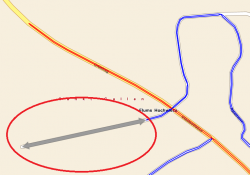Streckenabschnitt aus Kartenmaterial hinzufügen: Unterschied zwischen den Versionen
Admin (Diskussion | Beiträge) |
Admin (Diskussion | Beiträge) |
||
| Zeile 6: | Zeile 6: | ||
Aktivieren Sie das Werkzeug [[Image:awm_arc_new.png]]. | Aktivieren Sie das Werkzeug [[Image:awm_arc_new.png]]. | ||
| − | Markieren Sie mit einem Klick mit der linken Maustaste die gewünschte Straße auf der Karte, die Ihnen im Streckennetz noch fehlt. | + | Markieren Sie mit einem Klick mit der linken Maustaste die gewünschte Straße auf der Karte, die Ihnen im Streckennetz noch fehlt. Dieser wird Ihnen als graue dicke Linie auf der Karte angezeigt. Ist die Straße in beide Richtungen befahrbar, erkennen Sie dies an den beiden Richtungspfeilen jeweils am Ende der dicken Linie. Ist die Straße eine Einbahn, befindet sich ein Richtungspfeil nur an einem Ende der Linie, die die Fahrtrichtung anzeigt. |
Wählen Sie mit Shift+Klick das Ende des Streckenabschnittes, halten Sie zusätzlich Strg gedrückt, wenn Sie eine Gegenfahrbahn erstellen wollen. Für Einbahnen somit bitte nur Shift+Klick. | Wählen Sie mit Shift+Klick das Ende des Streckenabschnittes, halten Sie zusätzlich Strg gedrückt, wenn Sie eine Gegenfahrbahn erstellen wollen. Für Einbahnen somit bitte nur Shift+Klick. | ||
Version vom 6. Februar 2017, 15:41 Uhr
Ressourcenmanager / Streckennetz / Kontextmenü / Bearbeiten ![]() /Streckenabschnitt aus dem Kartenmaterial hinzufügen
/Streckenabschnitt aus dem Kartenmaterial hinzufügen ![]()
Markieren Sie mit einem Klick mit der linken Maustaste die gewünschte Straße auf der Karte, die Ihnen im Streckennetz noch fehlt. Dieser wird Ihnen als graue dicke Linie auf der Karte angezeigt. Ist die Straße in beide Richtungen befahrbar, erkennen Sie dies an den beiden Richtungspfeilen jeweils am Ende der dicken Linie. Ist die Straße eine Einbahn, befindet sich ein Richtungspfeil nur an einem Ende der Linie, die die Fahrtrichtung anzeigt.
Wählen Sie mit Shift+Klick das Ende des Streckenabschnittes, halten Sie zusätzlich Strg gedrückt, wenn Sie eine Gegenfahrbahn erstellen wollen. Für Einbahnen somit bitte nur Shift+Klick.